что такое символ табуляции
Табуляция в Microsoft Word
Табуляция в MS Word — это отступ от начала строки до первого слова в тексте, а необходима она для того, чтобы выделить начало абзаца или новой строки. Функция табуляции, доступная в текстовом редакторе от Майкрософт по умолчанию, позволяет сделать эти отступы одинаковыми во всем тексте, соответствующими стандартным или ранее установленным значениям.
В этой статье мы расскажем о том, как работать с табуляцией, как ее изменить и настроить в соответствие с выдвигаемыми или желаемыми требованиями.
Устанавливаем позицию табуляции
Примечание: Табуляция — лишь один из параметров, позволяющих настроить внешний вид текстового документа. Чтобы изменить его, можно также использовать параметры разметки и готовые шаблоны, доступные в MS Word.
Устанавливаем позицию табуляции с помощью линейки
Линейка — это встроенный инструмент программы MS Word, с помощью которого можно менять разметку страницы, настраивать поля текстовом документе. О том, как ее включить, а также о том, что с ее помощью можно сделать, вы можете прочесть в нашей статье, представленной по ссылке ниже. Здесь же мы расскажем о том, как с ее помощью задать позицию табуляции.
В левом верхнем углу текстового документа (над листом, ниже панели управления) в месте, где начинается вертикальная и горизонтальная линейки, находится значок табуляции. О том, что значит каждый из его параметров, мы расскажем ниже, а пока сразу перейдем к тому, как можно установить необходимую позицию табуляции.
1. Кликайте по значку табуляции до тех пор, пока не появится обозначение нужного вам параметра (при наведении указателя курсора на индикатор табуляции появляется его описание).
2. Кликните в том месте линейки, где необходимо установить табуляцию выбранного вами типа.
Расшифровка параметров индикатора табуляции
По левому краю: начальная позиция текста задается таким образом, чтобы по ходу набора он смещался к правому краю.
По центру: по ходу набора текст будет центрироваться относительно строки.
По правому краю: текст при вводе сдвигается влево, сам параметр задает конечную (по правому краю) позицию для текста.
С чертой: для выравнивания текста не применяется. Использование этого параметра в качестве позиции табуляции вставляет вертикальную черту на листе.
Устанавливаем позицию табуляции через инструмент “Табуляция”
Иногда возникает необходимость задать более точные параметры табуляции, чем это позволяет сделать стандартный инструмент “Линейка”. Для этих целей можно и нужно использовать диалоговое окно “Табуляция”. С его же помощью можно вставить определенный символ (заполнитель) непосредственно перед табуляцией.
1. Во вкладке “Главная” откройте диалоговое окно группы “Абзац”, нажав на стрелочку, расположенную в правом нижнем углу группы.
Примечание: В более ранних версиях MS Word (вплоть до версии 2012) для открытия диалогового окна “Абзац” необходимо перейти во вкладку “Разметка страницы”. В MS Word 2003 этот параметр находится во вкладке “Формат”.
2. В диалоговом окне, которое перед вами появится, нажмите на кнопку “Табуляция”.
3. В разделе “Позиция табуляции” задайте необходимое числовое значение, оставив при этом единицы измерения (см).
4. Выберите в разделе “Выравнивание” необходимый тип расположения табуляции в документе.
5. Если вы хотите добавить позиции табуляции с точками или каким-либо другим заполнителем, выберете необходимый параметр в разделе “Заполнитель”.
6. Нажмите кнопку “Установить”.
7. Если вы хотите добавить в текстовый документ еще одну позицию табуляции, повторите вышеописанные действия. Если же вы больше ничего не желаете добавлять, просто нажмите “ОК”.
Изменяем стандартные интервалы между позициями табуляции
Если вы устанавливаете позицию табуляции в Ворде вручную, параметры, заданные по умолчанию, перестают быть активными, заменяясь на те, которые вы задали самостоятельно.
1. Во вкладке “Главная” (“Формат” или “Разметка страницы” в Word 2003 или 2007 — 2010, соответственно) откройте диалоговое окно группы “Абзац”.
2. В открывшемся диалоговом окне нажмите на кнопку “Табуляция”, расположенную снизу слева.
3. В разделе “По умолчанию” задайте необходимое значение табуляции, которое будет использоваться в качестве значения по умолчанию.
4. Теперь каждый раз, когда вы будете нажимать клавишу “TAB”, значение отступа будет таким, как вы сами его установили.
Удаляем интервалы позиций табуляции
При необходимости, вы всегда можете убрать табуляцию в Ворде — одну, несколько или все сразу позиции, ранее установленные вручную. В таком случае значения табуляции переместятся в места, заданные по умолчанию.
1. Откройте диалоговое окно группы “Абзац” и нажмите в нем на кнопку “Табуляция”.
2. Выберите в списке “Позиции табуляции” ту позицию, которую необходимо очистить, после чего нажмите на кнопку “Удалить”.
- Совет: Если вы хотите удалить все позиции табуляции, ранее установленные в документе вручную, просто нажмите на кнопку “Удалить все”.
3. Повторите вышеописанные действия, если вам нужно очистить несколько ранее заданных позиций табуляции.
Важное примечание: При удалении табуляции, знаки позиций не удаляются. Удалять их необходимо вручную, либо же с помощью функции поиска и замены, где в поле “Найти” нужно ввести “^t” без кавычек, а поле “Заменить на” оставить пустым. После этого нажмите кнопку “Заменить все”. Более подробно о возможностях поиска и замены в MS Word вы можете узнать из нашей статьи.
На этом все, в этой статье мы подробно рассказали вам о том, как сделать, изменить и даже убрать табуляцию в MS Word. Желаем вам успехов и дальнейшем освоение этой многофункциональной программы и только положительных результатов в работе и обучение.
Помимо этой статьи, на сайте еще 12461 инструкций.
Добавьте сайт Lumpics.ru в закладки (CTRL+D) и мы точно еще пригодимся вам.
Отблагодарите автора, поделитесь статьей в социальных сетях.
Табуляция
Если отправить на печать текст (символ табуляции обозначен стрелкой)
получим такую распечатку:
Также существует вертикальная табуляция VT с кодом 0B16, в настоящее время используемая крайне редко.
Содержание
В текстовых редакторах
В текстовых редакторах позиции табуляции могут идти каждые 2 или 4 знакоместа: это удобно для работы с языками программирования. По желанию пользователя клавиша Tab ⇆ может не вставлять символ-табулятор, а имитировать его, вставляя нужное количество пробелов.
Одни стандарты оформления кода категорически запрещают символы-табуляторы: независимо от того, на сколько позиций настроен редактор или просмотрщик, текст будет выглядеть одинаково; в строковых константах же невидимый символ можно спутать с пробелом. Другие — требуют пользоваться именно табуляторами, а не пробелами.
В текстовых процессорах
Текстовые процессоры позволяют расставлять позиции табуляции в любых местах текста и выравнивать текст по любую сторону этих позиций (по левую сторону, по центру, по правую сторону). При желании символ табуляции может отображаться как отточие. С помощью табуляторов часто реализуются нумерация формул, списки определений, оглавления.
Сходная функциональность у таблиц. Но есть и отличия: текст, выровненный табуляторами, невозможно разлиновать на строки и столбцы. Зато в таблицах текст не может выходить за пределы ячеек.
Табуляция в (X)HTML
Браузер отобразит этот код так:
Клавиша Tab ⇆ в прикладном ПО
За клавишей Tab ⇆ закрепились такие функции:
См. также
 | Это заготовка статьи о компьютерах. Вы можете помочь проекту, исправив и дополнив её. Это примечание по возможности следует заменить более точным. |
Полезное
Смотреть что такое «Табуляция» в других словарях:
табуляция — сущ., кол во синонимов: 1 • табулирование (1) Словарь синонимов ASIS. В.Н. Тришин. 2013 … Словарь синонимов
табуляция — Перемещение курсора к следующей позиции. [http://www.morepc.ru/dict/] Тематики информационные технологии в целом EN tabulation … Справочник технического переводчика
табуляция — табул яция, и … Русский орфографический словарь
Горизонтальная табуляция — Источник: ГОСТ 22562 77: Аппараты телеграфные буквопечатающие. Термины и определения оригинал документа Смотри также родственные термины … Словарь-справочник терминов нормативно-технической документации
вертикальная табуляция — вертикальное форматирование Возможность текстового редактора размещать текст вертикально внутри границ, установленных пользователем. [ГОСТ Р ИСО/МЭК 2382 23 2004] вертикальная табуляция Число строк, которые должны быть пропущены на странице перед … Справочник технического переводчика
горизонтальная табуляция — горизонтальное форматирование Возможность текстового редактора размещать текст горизонтально внутри границ, установленных пользователем. [ГОСТ Р ИСО/МЭК 2382 23 2004] горизонтальная табуляция Горизонтальное перемещение положения курсора к… … Справочник технического переводчика
КРОСС-ТАБУЛЯЦИЯ — (CROSS TABULATION) Распространенным способом представления данных являются двумерные таблицы, в которых значения одной переменной соотносятся со значениями другой. Примером может служить кросс табуляция электоральных намерений и социального… … Социологический словарь
вертикальная табуляция — stačiasis tabuliavimas statusas T sritis radioelektronika atitikmenys: angl. vertical tabulation vok. Vertikaltabulation, f rus. вертикальная табуляция, f pranc. tabulation verticale, f … Radioelektronikos terminų žodynas
комбинированная табуляция (данных) — — [А.С.Гольдберг. Англо русский энергетический словарь. 2006 г.] Тематики энергетика в целом EN cross tabulation … Справочник технического переводчика
Пора завязывать использовать символы табуляции в коде
Многие могут счесть спор, о том, что лучше пробелы или табуляции в коде за holy wars. Однако нет, я не хочу устраивать дискуссию на эту тему. Я однозначно утверждаю, что в обязательном порядке следует использовать пробелы. И разговор и «предпочтении того или иного» здесь не уместен. Как не уместно в наше время обсуждать, что удобнее, компьютер или печатная машинка. Поскольку печатные машинки закончили свое существование, ориентироваться в дальнейшем на их использование, по меньшей мере, нерационально. А если ещё учесть, сколь удобнее пользоваться компьютером для набора текста, то вопрос выбора просто отпадает.
С пробелами и табуляцией ситуация не настолько грандиозна и масштабна, но аналогия прослеживается. Далее я поясню, почему рационально перейти на пробелы для форматирования кода.
Эту заметку меня побудило написать то, что табуляции мне надоели. Вроде и мелочь. Но идут годы, а эта инфекция у программистов всё никак не проходит. Хотя сам я при написании кода не использую табуляции, тем не менее, регулярно вспоминаю недобрым словом их поклонников. Не волнуйтесь, от этого сон и аппетит у меня не нарушается, но некоторое время впустую я трачу. А если учесть, сколько еще людей сталкивается с аналогичными досадными моментами, то суммарный вред весьма ощутимый. И если от спама выгоду получают хотя бы спамеры, то от использования табов выгоды не получает никто. Энергия уходит в никуда. Этот как капающий кран. Одна капля, которую тратит программист, не существенна. Но в сумме уже столько утекло и продолжает утекать, ужас. Предлагаю дочитать эту статью и, наконец, прекратить эту утечку!
В начале, перечислю аргументы, которые вспоминают, когда не хотят перейти от табуляции к пробелам. Я уверен, что они высосаны из пальца и единственная настоящая причина это лень. Тем не менее, рассмотрю эти аргументы и раскритикую эти.
1) Объем файлов с исходным кодом меньше.
2) Замена всех пробелов может привести к потере истории правок. Нельзя будет сравнить старое и новое.
3) Изменяя длину табуляции, я легко могу настроить отступы в программе под свое предпочтение.
Займемся критикой чистого разума.
1) Объем файлов с исходным кодом меньше
Насколько это верный, настолько же и глупый аргумент. В наше время экономить на килобайтах просто бессмысленно. Данный аргумент потерял всякий смысл более 10 лет назад.
2) Замена всех пробелов может привести к потере истории правок. Нельзя будет сравнить старое и новое.
Формально тоже всё верно. Но, пожалуй, это слишком мрачная картина. Так ли уж часто вам приходится исследовать историю файла на большую глубину? Обычно никто не заглядывает в историю глубже одной-двух ревизий файла. Замена табуляции на пробелы делается глобально и один раз и не должна мешать дальнейшим сравнениям.
Если надо часто и глубоко по времени сравнивать файлы, то это что-то в консерватории не то. И тут уже не до пробелов/табуляций. А если нормальному программисту в нормальном проекте все-таки раз в год придется историю одного файла до 10-ого колена изучать, то ему тот же WinMerge поможет. Он умеет замену табуляций на пробел за отличие не считать. Думаю и другие системы сравнения не хуже.
В общем, тоже не аргумент. А если и аргумент, то уж очень слабенький.
3) Изменяя длину табуляции, я легко могу настроить отступы в программе под свое предпочтение.
Никогда не работает на практике.
Тот, кто заявляет что-то подобное, не понимает, про что он говорит. И сам он ни разу не пробовал такое сделать, а то бы не говорил ерунды.
Сделаю небольшое отступление. На самом деле в утверждении зерно смысла есть. Вот только выдранное из контекста, оно бестолково. Подобное может работать только тогда, где код выравнивается ТОЛЬКО табуляцией. Пробелы для выравнивания НЕ ИСПОЛЬЗУЮТСЯ ВООБЩЕ. В этом случае да, меня размер табуляции, мы можем менять отображения кода. Например, одному нравится смотреть на такой код (один таб = 2 пробела):
Другой использует другой размер и любуется на этот же код в своем любимом стиле (один таб = 4 пробела):
Вот только никто так не делает. Походите по своему коду и вы увидете что-то более реалистичное (один таб = 2 пробела):
Если теперь таб станет равен не двум пробелам, то вся красота оформления моментально нарушится.
Или вот, я взял и смотрю чей-то файл. Кто-то старался, выравнивал:
Вот только у меня, в FAR с другим размером табуляции это вот так смотрится:
Таких примеров массу привести можно. Сами можете поменять размер табуляции и полюбоваться на свой код. Особенно это полезно сделать, если захочется оспорить данный текст.
Итак, код после изменения размера табуляции будет нормально смотреть, если использовать только табуляции. Но это очень аскетично. И код часто не красивый получается. Поэтому подавляющее число программистов используют для выравнивания помимо табов еще и пробелы. И тем самым уничтожают возможность менять размер злосчастных табов.
В результате получаем, что использование табуляции из абстракнтых соображений не имеет смысла. Я утверждаю, что взяв свой или чужой код и изменив размер табуляции, в 99% случаев мы получим некрасивый, разъехавшийся код. А раз так, то и аргумент в защиту справедлив только на 1%, а то и меньше. Ни разу не видел, чтоб с другими табуляциями код смотрелся хорошо. А уж кода я смотрю много.
С доводами в защиту табуляции я закончил. Теперь перечислю недостатки от их использования.
1) Тяжело работать с проектами, где используются библиотеки, содержащие в тексте табуляции. Предположим, в одной библиотеке табуляция равна 3 символам, в другой 4 символам. А вы в проекте используете 2 символа. В результате какая-то часть кода у вас будет отображаться в редакторе со сбитым форматированием.
Ну и где польза от переменного размера табуляции? Какой размер не выбери, где-то да криво будет. Если же везде будут пробелы, то и смотреться все красиво будет. Да, будут разные отступы, но форматирование то красивое везде останется!
2) Легко пустить козла в огород. Скажем у вас табуляция равна 4 пробелам. Кто-то что-то чуть-чуть поправил, используя другой размер табуляции или явно вставив пробелы. У него все смотрелось нормально, а у вас строчка кода куда-то уедет.
3) Надо постоянно настраивать различные редакторы под нужный вам размер табуляции. Даже если вам нужно просто посмотреть код не правя. Иначе все разъезжается. Особенно это не удобно, когда приходится что-то делать со своим кодом на сторонней машине. Или наоборот заглядывать в чужой код. Тут объяснить всю суетность сложно. Это надо прочувствовать. Программисты, пожалуй делятся на тех, кто знает и понимает про это неудобство, и кто нет. Но прошу, те, кто не понимает, поверьте — эти неудобства есть! И если вам, в общем-то, всё равно, то используйте пробелы! Сэкономите кому то немного сил и времени.
4) Лишние сложности тем, кто работает одновременно с проектами, где по стандартам кодирования требуются разные отступы. Если стандарты требуют использование табуляции, то это ещё тот вечно ноющий зуб. В случае пробелов опять-таки все намного проще.
Ну и на последок отвечу на: «мы так всегда писали, значит и дальше так стоит продолжать». Часто, причем, это подкрепляется каким-либо бородатым стандартом кодирования, используемым программистами. Слава богу, профессиональные разработчики не стоят на месте. И не боятся нарушить старинные устои. Примером тому может служить Google C++ Style Guide. Вот цитата оттуда по поводу пробелов и табуляций.
Use only spaces, and indent 2 spaces at a time.
We use spaces for indentation. Do not use tabs in your code. You should set your editor to emit spaces when you hit the tab key.
Слава богу! Хоть у кого-то разумный подход!
Желаю и вам свежести в ваших стандартах кодирования!
ПРИМЕЧАНИЕ ДЛЯ ТЕХ, КТО В ТАНКЕ
Чтобы использовать для оформления пробелы, вовсе не обязательно 4 или более раз нажимать клавишу пробел. Во всех редакторах есть возможность настроить, сколько пробелов вставлять при нажатии таба.
Никогда бы не подумал, что из-за этого меня заминусуют. «Вот ведь гад! Рекомендует пробелы нажимать до посинения, вместо милого таба!»
Табуляция в Ворде
Microsoft Word – однозначно лучший инструмент для работы с текстом. Функционал этой программы настолько широк, что об огромном множестве возможностей, которыми обладает Word, рядовой пользователь даже не догадывается. Одной из таких функций, которыми не так часто пользуются ввиду банальной неосведомлённости, является настройка табуляции.
Что такое табуляция и зачем она нужна?
Табуляция – это инструмент для выравнивания и отступа текста. Например, всем известный абзац – это и есть табуляция в начале строки. Несмотря на то, что не каждый из числа современных пользователей компьютеров знает о табуляции, она широко применялась ещё тогда, когда не было даже самих компьютеров. Она присутствовала не только на самых первых электронных вычислительных машинах, но даже на печатных машинках. Сзади на ней располагалась линейка табуляторов, а на клавиатуре была специальная клавиша, отвечающая за табуляцию.
Ещё одним доказательством востребованности такого инструмента является тот факт, что практически во всех языках программирования есть специальные команды для табуляции. И напоследок: вы, возможно, замечали, что в финальных титрах фильмов используются отступы между именем актёра и его ролью. Так вот – это тоже сделано при помощи табуляции.
Из всего этого можно сделать вывод, что табуляция – это необходимый инструмент, и об этом было известно даже нашим предшественникам. Табуляция служит для реализации следующих целей:
Так что если вы пишете книгу, статью или научную работу, то данным инструментом пренебрегать не следует. Если вы пока ещё не умеете им пользоваться, то приведённые в статье инструкции помогут вам разобраться со всеми тонкостями и нюансами, так или иначе связанными с табуляцией.
Включение линейки
Перед тем, как разбираться с табуляцией, необходимо включить в редакторе особый инструмент, именуемый линейкой. Для начала обратите внимание на верхние вкладки в Ворде («Главная», «Вставка» и т.д.). Настройки, необходимые для работы с текстом, расположены в этих вкладках, а сами вкладки отсортированы по виду выполняемых функций.
Например, во вкладке «Вставка» содержится инструментарий для работы с элементами, которые можно вставить в документ: рисунками, фигурами, таблицами, диаграммами и т.д.
Если ваша деятельность как-то связана с работой с текстом, то вам жизненно необходимо уметь ориентироваться во вкладках, иначе далеко вы не уедете.
Добавление линейки в Ворд делается следующим образом:
Как только вы это сделаете, в окне документа появятся две линейки – горизонтальная (сверху) и вертикальная (слева). С помощью специальных инструментов на этих линейках мы и будем в дальнейшем проводить настройки табуляции.
Позиции табуляции
Обратите внимание на небольшой квадрат, расположенный в самом верху левой вертикальной линейки. Этот квадрат называется кнопкой индикатора табуляции. Изначально в нём должен быть символ, похожий на букву «L». Но на самом деле это не буква – это символ, обозначающий то, что позиция табуляции выставлена по левому краю.
Важно! Эти позиции переключаются с помощью нажатия левой клавиши мыши по этому квадрату.
После нажатия изменится символ, а также параметр, за который он отвечает. Чтобы узнать, за какой параметр отвечает каждый символ, наведите на этот квадрат курсор мыши и подержите его там секунду, ни на что не нажимая. Через секунду внизу курсора появится всплывающая подсказка, которая даст описание параметру.
Итак, разберём каждый параметр, который с помощью данного квадрата можно переключить, а также приведём примеры табуляции с использованием данных параметров.
По левому краю
Этот режим в индикаторе табуляции установлен изначально. Пока он активен и не переключен на другой, любой текст, который будет выведен после табуляции (обычно она производится нажатием на клавишу «Tab»), будет выравниваться слева от неё. Пример на скриншоте ниже.
По центру
При переключении индикатора табуляции в этот режим текст будет выравниваться по центру от заданной позиции. Это будет происходить по мере его ввода, а не сразу после установки заданных параметров. Ознакомиться с примером режима табуляции по центру вы можете по скрину ниже.
По правому краю
Данный режим выравнивает текст справа от позиции табуляции. У него, как и у предыдущего режима, сохранена особенность выравнивания «на ходу», то есть по мере ввода текста. Текст будет «растягиваться» в левую сторону, когда вы его печатаете.
На самом деле такая особенность присуща каждому из рассматриваемых режимов, даже стандартному «По левому краю». Но обычно этого не заметно, так как для большинства людей привычно, что текст растягивается слева направо. Посмотреть, как работает данный режим, вы можете на фото ниже.
По разделителю
Режим табуляции «по разделителю» предназначен для табуляции чисел. Данный режим позволяет выравнивать числа по левой стороне от разделителя, который задаётся вручную.
Пример, как всегда, на скриншоте.
С чертой
Этот режим табуляции отличается от всех описанных выше. Он не выравнивает текст, да и вообще не проводит над ним никаких операций – он просто ставит вертикальную черту. Пример на фото ниже.
Отступ первой строки
С помощью этого режима можно установить длину отступа первой строки, то есть абзаца, о котором известно даже тем, кто первый раз слышит слово «табуляция».
Вы можете сами установить свою длину для абзаца, если вам это нужно. Инструментарий программы Microsoft Word и данный режим в частности позволяют это делать. Пример приведён на скриншоте.
Выступ
Данный режим позволяет задать длину отступа всех строк в абзаце, начиная со второй (ибо первая задаётся при помощи предыдущего режима).
Как обычно, ниже приведён пример текста, отформатированного данным режимом табуляции.
Теперь, когда вы знаете, на что способен индикатор режима табуляции, нужно разобраться с тем, как задавать позиции для табуляции. Об этом пойдёт речь в следующей части статьи.
Установка позиции табуляции
Установить позицию для табуляции можно двумя способами:
Рассмотрим подробнее каждый из них. Перед тем, как описывать эти способы, хотелось бы их сравнить.
Способ с линейкой имеет свои преимущества и недостатки перед способом с настройками. Его преимущество состоит в том, что он способен установить позицию табуляции очень быстро – буквально в один клик. Недостаток же его заключается в том, что он менее удобен. Причина этого неудобства – это интерфейс программы Microsoft Word, предоставляющий пользователю маленькие размеры линейки. Увеличение масштаба в этом случае не будет иметь смысла, так как масштабирует оно только страницы с текстом, а не линейку и прочие элементы интерфейса (хотя эта функция не была бы лишней). Так что если у вас плохое зрение, то вариант с настройками будет для вас более предпочтителен.
Установка позиции через настройки занимает больше времени, но в ней вы точно не промахнётесь. Поэтому решайте сами, каким именно из способов будете пользоваться. Функцию они выполняют одну и ту же, так что выбирайте тот, который для вас более удобен.
Установка с помощью линейки
В первую очередь в программе должна быть включена линейка. Если у вас она до сих пор не включена, то инструкция по её включению приведена в предыдущих частях статьи. Чтобы установить свои размеры табуляции, проделайте следующие шаги.
Обратите внимание на эти маленькие, еле заметные чёрточки внизу горизонтальной линейки. Это и есть позиции табуляции, которые уже выставлены. По умолчанию они равны 1,27 см. Вы можете изменить изначальную длину.
На заметку! Но ничего страшного – если вы всё же допустили ошибку, то можете отменить последнее действие с помощью нажатия клавиш «Ctrl+Z».
Установка с помощью настроек
Данный метод позволит вам автоматически установить позицию табуляции при помощи заранее заданных вами позиций на линейке. Чтобы осуществить такой метод, следуйте дальнейшей пошаговой инструкции:
Важно! Позиции для табуляции, которые вы задаёте в вышеописанном меню, абсолютные, а не относительные. То есть сантиметры не суммируются, как думают многие новички. Например, если вам нужно задать пять отступов, и так, чтобы между каждым из них был интервал в один сантиметр, то вам нужно задавать параметры «1см, 2см, 3см, 4см, 5см», а не «1см, 1см, 1см, 1см, 1см».
Видео — Как правильно использовать табуляцию в Word
Удаление табуляции
Удаление – процесс элементарный, причём как для линейки, так и для настроек. Вы также можете удалить табуляцию любым удобным для вас способом, вне зависимости от того, как именно её устанавливали.
Способ №1
Даже если вы задавали позиции отступов с помощью настроек, они всё равно отобразились на верхней горизонтальной линейке. И удалить их вы сможете прямо с линейки. Для этого сделайте следующее:
Способ №2
Если у вас слишком много отступов, и вы хотите удалить их все, то лучше делать это с помощью данного способа. Для его реализации следуйте дальнейшей пошаговой инструкции:
Теперь, когда вы знаете о работе с табуляцией, вы можете добавлять в свой текст абзацы, колонки, небольшие таблицы и т.д. Используйте эти знания с умом, чтобы правильно отформатировать ваш текст.
Видео — Установка и удаление позиций табуляции в Word 2013
Понравилась статья?
Сохраните, чтобы не потерять!
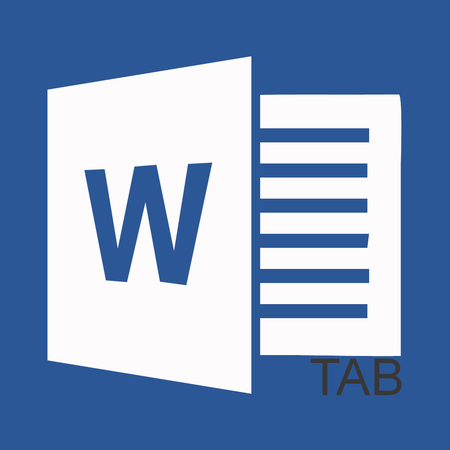

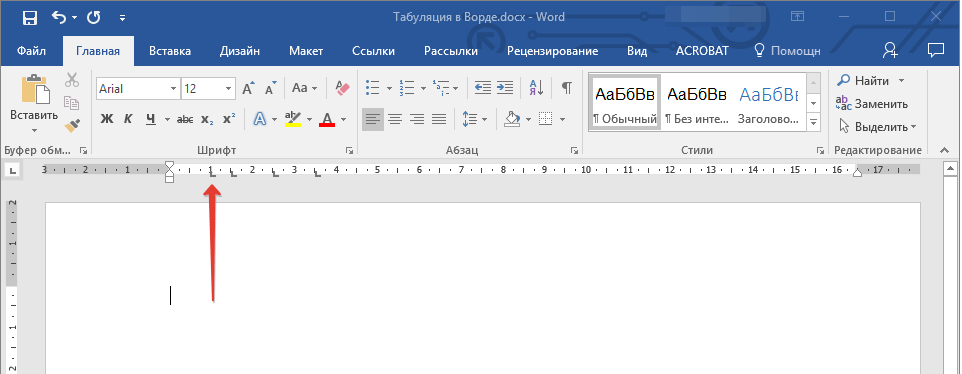

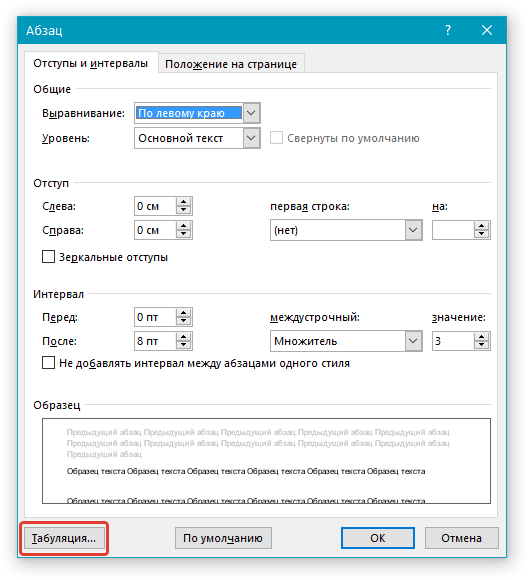

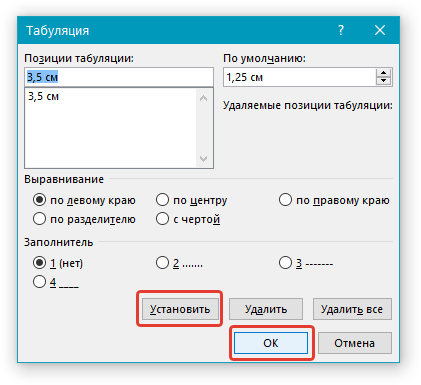
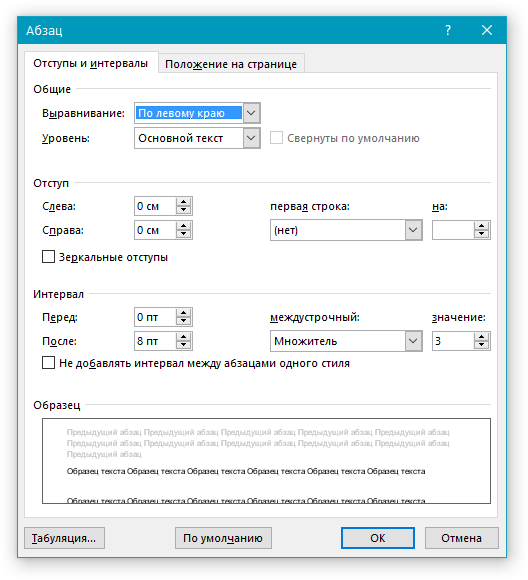
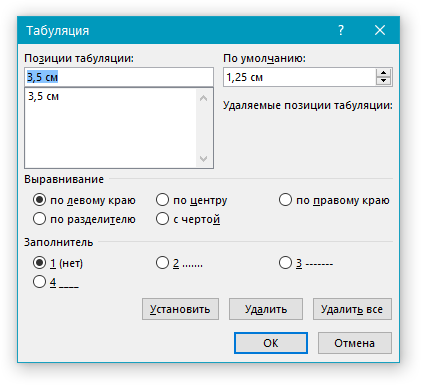


.svg.png)





































